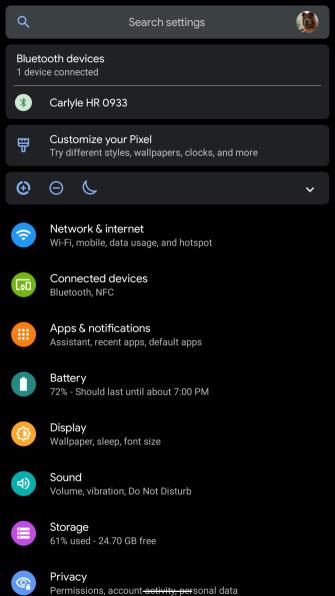Чому ви хочете дізнатися, як оновити сервіси Google Play? Якщо Play Services не оновлено, ви не зможете використовувати багато своїх улюблених програм. Це означає, що ваш телефон практично марний, тому ви захочете якомога швидше запустити оновлення служб Google Play.
Давайте розберемося, що таке сервіси Google Play, як їх правильно оновити і чому іноді не виходить оновити.
Чи знаєте ви, як оновити сервіси Google Play на Android?
Що таке служби Google Play?
По-перше, ось коротке пояснення того, що насправді таке служби Google Play.
Служби Google Play — це програма, яка дозволяє програмам обмінюватися даними з програмним забезпеченням Google, таким як Gmail , Пошук Google і Google Play Store. Без запущених служб Google Play ви не зможете використовувати жодну програму першої сторони Google .
Ті, хто не може оновити його, все ще можуть використовувати альтернативні магазини додатків Android, як-от Amazon App Store, F-Droid тощо. Якщо ваш телефон не оновлюється до останньої версії Google Play, іноді ви можете отримати потрібні програми за допомогою процесу під назвою бокове завантаження.
Але перш ніж відмовитися від встановлення служб Google Play, ось як вони працюють на більшості планшетів Android, телеприставок і смартфонів (за кількома винятками).
Як оновити сервіси Google Play
У більшості випадків служби Google Play оновлюються самостійно без проблем. Якщо у вас виникли проблеми, варто оновити програму Google Play Services.
Ось як вручну встановити останню версію служб Google Play на вашому пристрої.
1. Перевірте підключення до Інтернету
Нестабільне підключення до Інтернету є основною причиною того, що служби Google Play не оновлюються. Під час оновлення переконайтеся, що ви підключені до стабільної мережі WiFi.
Якщо проблеми не зникають, перезавантажте пристрій, щоб усунути тимчасові проблеми. Далі слід перезавантажити маршрутизатор.
2. Видаліть кеш служб Google
Очищення кешу служб Google Play або тимчасового місця зберігання файлів – найкращий спосіб вирішити проблеми з оновленням. Для цього виконайте наведені нижче дії (як це зробити може дещо відрізнятися залежно від вашої версії Android і пристрою).
Спочатку перейдіть у Налаштування > Програми та сповіщення . Далі натисніть Переглянути всі програми X (на знімку екрана нижче показано всі 95 програм).



У списку знайдіть і торкніться Сервіси Google Play . Потім виберіть Зберігання та кеш зі списку параметрів на сторінці програми. Нарешті натисніть «Очистити кеш» у меню, що з’явиться.


Після цього перезавантажте пристрій. Якщо це не працює, повторіть наведені вище дії, але натомість виберіть Очистити пам’ять .
3. Примусово оновити сервіси Play
Після перезавантаження спробуйте оновити сервіси Play. У більшості випадків цього робити не слід, але варто спробувати, якщо проблеми не зникають.
Для цього перейдіть у розділ «Служби Google Play» у налаштуваннях , як зазначено вище. Розгорніть розділ «Додатково» та торкніться «Відомості про програму» , щоб відкрити сторінку Play Store. Якщо ви користуєтеся телефоном, ви можете відкрити сторінку Google Play Services Play Store , щоб відразу перейти туди. Зелена кнопка покаже Деактивувати, якщо ви оновили, і Оновити, якщо можете встановити нову версію.
Ви також можете зробити це, відвідавши Play Store у веб-переглядачі та ввійшовши за допомогою свого облікового запису Google. Відкрийте наведене вище посилання на сторінку Google Play Services у Google Play і перевірте наявність там оновлень.

Для досвідчених користувачів: установіть Google Play Services Beta
Наведене вище спрацює в більшості ситуацій. Але якщо це не так, встановлення бета-версії (оновлення, яке не було повністю перевірено) служб Google Play може призвести до оновлення програми.
Цей спосіб не рекомендований, за винятком випадків, коли іншого способу немає. Хороший момент полягає в тому, що це може змусити ваш пристрій працювати знову. Але якщо цей метод працює, він не оновить вас до останньої версії Google Play Services. Натомість він оновиться до тестової версії програмного забезпечення, і це може порушити роботу багатьох програм, які ви використовуєте.
Процес простий і найкраще виконувати на комп’ютері чи ноутбуці, де ви входите в основний обліковий запис Google, пов’язаний із пристроєм. Спочатку перейдіть на сторінку публічної бета-версії служб Google Play . На цій сторінці перейдіть за посиланням під заголовком Підписатися, використовуючи URL-адресу згоди . Щоб приєднатися, натисніть Стати тестером .

Після реєстрації Google автоматично надішле бета-версію Play Services на пристрій. Ви можете примусово виконати це, виконавши крок 3 описаної вище процедури.
Якщо ви передумали, ви можете покинути програму в будь-який момент. Відвідайте цю сторінку , щоб відмовитися від служби Google Play. Однак вам може знадобитися видалити Play Services, перш ніж вони знову запрацюють належним чином.
Коли не вдається оновити служби Google Play
Якщо ви належите до однієї з цих категорій, можливо, ваш телефон не зможе оновити служби Google Play за допомогою методу, зазначеного вище.
Android 4.0 і старіших версій не можна оновлювати служби Google Play
З 2018 року Google більше не підтримує Android 4.0 Ice Cream Sandwich і старіші версії. Це означає, що якщо у вас є пристрій Android з однією з цих версій, ви не зможете встановити або оновити служби Google Play. Ці користувачі можуть або встановити спеціальне ПЗУ , або спробувати завантажити альтернативу Google Play Store, як згадувалося раніше.
Незареєстровані телефони не можуть оновлювати програмне забезпечення Google
Якщо ви придбали свій пристрій в Індії, Китаї, на Філіппінах, у В’єтнамі чи будь-якому іншому місці Східної чи Південно-Східної Азії, імовірно, він постачався з неліцензійною версією Google Play Services (або несертифікованою). Google нещодавно заблокував доступ до Play Store для багатьох із цих користувачів.
Однак Google також залишає відкритими двері для реєстрації. Однак процес реєстрації вимагає досить кількох кроків. Прокрутіть униз до Реєстрації пристрою , щоб дізнатися, як це зробити.
Пристрої Android дуже змінилися
Якщо ви встановили спеціальну версію Android або змінили системні папки через root, є надто багато речей, які слід враховувати, коли щось піде не так. Наведені тут інструкції не допоможуть.
Реєстрація пристрою: виправте помилку «Пристрій не зареєстровано в Google».
Щоб використовувати програмне забезпечення Google, наприклад Google Play, Gmail і Google Calendar, виробники пристроїв повинні отримати дозвіл від Google. Деякі виробники не хочуть переживати цю проблему і натомість встановлюють на свої смартфони несертифіковані копії програмного забезпечення Google. Google почав виправляти це на пристроях деякий час тому.
Неліцензійні версії Android все одно можуть оновлювати служби Google Play. Однак спочатку потрібно зареєструвати свій пристрій у Google. Процес легкий. Перейдіть на сторінку реєстрації несертифікованого пристрою та дотримуйтесь інструкцій.
Опинившись тут, вам потрібно буде отримати ідентифікатор Android Framework вашого пристрою. Найпростіший спосіб зробити це за допомогою програми Device ID . Можливо, через проблему з вашого боку ви не маєте доступу до Google Play. Тому вам потрібно буде завантажити APK вручну та завантажити його для встановлення.
Потім введіть ідентифікатор Google Services Framework Android ID на сторінці реєстрації несертифікованого пристрою. Процес не є миттєвим і може тривати до кількох годин. Після реєстрації в Google ви зможете вручну встановити служби Google Framework, що дозволить вам продовжувати використовувати (і оновлювати) служби Google Play.
Сподіваємось, цей посібник допоміг вам без проблем оновити Play Services. Якщо вам потрібна додаткова інформація, ніж просто оновлення служб Google Play, Quantrimang.com має інший посібник, який може вам допомогти. Перегляньте статтю: Розшифровка всіх помилок, які з’являються в Google Play, і способи їх усунення, щоб дізнатися більше.
Посібник також містить поради щодо законних сайтів, які розміщують інсталяційні файли Android для служб Google Play (а також іншої необхідної інфраструктури програмного забезпечення Play Store). Однак ця стаття не рекомендує встановлення вручну у всіх випадках. Це пов’язано з ризиками, як-от зараження шкідливим програмним забезпеченням або знищення пристрою. Крім того, встановлення вручну може тривати багато годин. Іноді модернізація обладнання є єдиним рентабельним варіантом.
Сподіваюся, ви успішні.